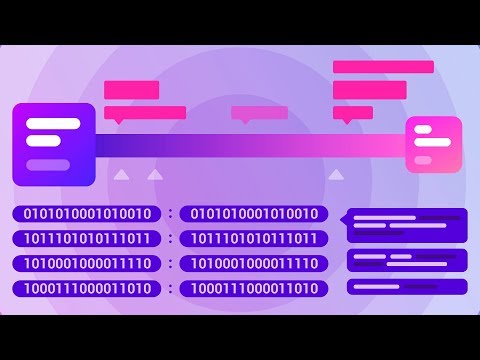mkdir
команда за създаване на директория и след това
cd
команда за промяна на тази директория веднага след това. Има обаче начин да направите и двете действия с една команда.
Можете да пускате две команди наведнъж на командния ред ръчно, но ще ви покажем как да добавите ред към файла.bashrc, който ще комбинира
mkdir
командата и
cd
командата в една потребителска команда, която можете да въведете с име на директория.
Файлът.bashrc е скрипт, който се изпълнява всеки път, когато отворите терминален прозорец, като натиснете клавишите Ctrl + Alt + T или отворите нов раздел в прозореца на терминала. Можете да добавяте команди към файла.bashrc, който искате да се стартира автоматично при всяко отваряне на прозореца на терминала.
За да редактирате файла.bashrc, ще използваме gedit. Въведете следната команда в подканата.
gedit ~/.bashrc
Можете да използвате всеки текстов редактор, с който се чувствате удобно, като vi или nano. Просто заменете "gedit" в горната команда с командата за изпълнение на избрания текстов редактор.

mkdircd(){ mkdir '$1' && cd '$1'; }
Това по същество е функция, която ще изпълни двете команди едно след друго. Появява се новата персонализирана команда в нашия пример
mkdircd
(всъщност можете да наречете командата, каквото искате) и тя ще стартира
mkdir
командата и след това
cd
команда. Най-
'$1'
и на двете команди показва, че командите ще приемат една стойност, за която да работи. В този случай това е името на новата директория.
Можете да добавите коментар над командата, за да запомните какво прави командата. Просто поставете знак за килограм (#) в началото на линията и след това всяко описание, което искате да добавите.
Кликнете върху "Запазване".



mkdircd
създадена в файла.bashrc, и името на директорията "Test Directory" се предава на двете команди (
mkdir
и
cd
). Директорията "Тестова директория" ще бъде създадена и веднага ще бъдете заведени в нея.